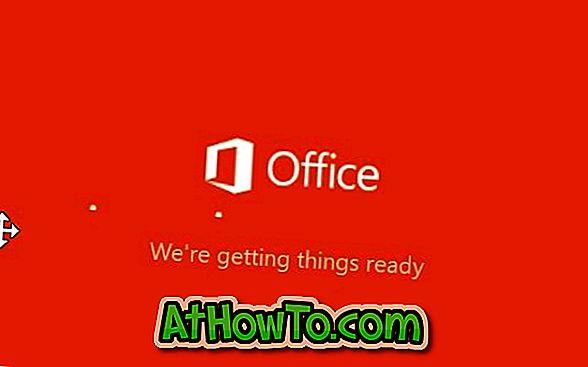Windows 10'da, Internet Explorer ve Microsoft Edge tarayıcıları kaydedilen şifreleri saklamak için Windows Vault kullanıyor. Windows 10’da Edge’e kaydedilen şifreleri kolaylıkla görüntüleyebilseniz de, bazen Windows 10’da Microsoft Edge’e kaydedilen şifreleri vermek veya yedeklemek isteyebilirsiniz.
Şu an itibariyle, Microsoft Edge şifreleri almayı veya vermeyi desteklemiyor. Şimdilik Edge şifrelerini içe aktarmak veya dışa aktarmak için üçüncü taraf uzantısı yoktur.
Kısacası, Windows 10'da Microsoft Edge'de kaydedilen şifreleri dışa aktarmak veya yedeklemek için kolay bir yol yoktur.
Microsoft Edge’e kaydedilen şifreleri yedekleme veya verme
Tüm Microsoft Edge şifreleri Windows Kasasına kaydedilir. Biri aşağıdaki klasörlere giderek Windows Vault dosyalarını kolayca bulabilir:
C: \ Kullanıcılar \ [Kullanıcı Profili Adı] \ AppData \ Local \ Microsoft \ Vault
C: \ ProgramData Microsoft \ Vault \
C: \ Windows \ system32 \ config \ systemprofile \ AppData \ Local \ Microsoft \ Vault
Windows Kasası'na kaydedilen tüm şifreler şifrelenmiştir. Policy.vpol adlı bir dosya şifreleme anahtarını içerir ve Vault klasöründe bulunan .vcrd dosyalarının şifresini çözmek için kullanılır.
Windows 10'da Microsoft Edge'i birincil tarayıcınız olarak kullananlar, büyük olasılıkla onlarca web şifrenizin içine kaydettiniz.
VaultPasswordView verme / yedekleme şifrelerini kullanın
Edge şifrelerinizi dışa aktarmak için bir Edge eklentisi beklemek yerine, artık NirSoft'tan VaultPasswordView adlı güvenilir bir üçüncü taraf yazılımını kullanabilirsiniz.

VaultPasswordView, Windows Vault'a kaydedilen şifreleri ve diğer verilerin şifresini çözme ve görüntüleme konusunda yardımcı olmak için güvenilir NirSoft'un yeni bir yardımcı programıdır. Daha önce de belirtildiği gibi, Internet Explorer ve Microsoft Edge şifreleri Windows Kasası'na kaydedilir.
Başlangıç olarak, VaultPasswordView ücretsiz bir programdır ve aynı zamanda taşınabilirdir (kurulum gerektirmez). VaultPasswordView zip dosyasını indirdikten sonra (bu makalenin sonunda bulunan indirme bağlantısını), VaultPasswordView klasörünü almak için zip dosyasını çıkarın. Klasörü açın ve VaultPasswordView.exe dosyasını yönetici olarak çalıştırın.

VaultPasswordView yardımcı programı başlatıldığında, Windows 10 giriş şifrenizi girmeniz gereken Kasanın Şifre Çözme Seçenekleri iletişim kutusunu göreceksiniz ve ardından Windows Kasası'nda depolanan şifreleri ve diğer verileri görüntülemek için Tamam düğmesini tıklayın.
VaultPasswordView programı, tüm verileri bir HTML dosyasına vermenize olanak sağlar.

Son olarak, VaultPasswordView'ün doğru sürümünü 32-bit ve 64-bit Windows için ayrı bir dosya olarak indirdiğinizden emin olun.
32 bit mi yoksa 64 bit Windows 10 mu çalıştırdığınızı kontrol edin ve ardından doğru sürümü indirin.
Yer işaretlerinin / sık kullanılanların Edge'ten Chrome'a dışa aktarılması ve Firefox kılavuzu da ilginizi çekebilir.
VaultPasswordView'ı indirin